手机不可上网的wifi怎么解决方法 手机连接WIFI无法上网怎么办
日期: 来源:铲子手游网
随着智能手机的普及,我们已经习惯了随时随地使用手机上网,有时候我们在连接到WIFI后发现手机却无法上网。这种情况可能是由于WIFI信号不稳定、密码错误、IP地址冲突等原因造成的。在面对手机连接WIFI无法上网的问题时,我们可以通过一些简单的方法来解决,让手机重新畅通无阻地上网。接下来我们就来看看手机不可上网的WIFI该如何解决的方法。
手机连接WIFI无法上网怎么办
具体方法:
1.首先长按不可上网的网络,会出现三个选项,点击“修改网络”
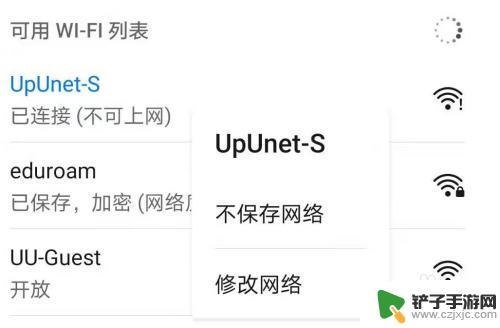
2.然后会出现网络配置的详细界面,点击“显示高级选项”
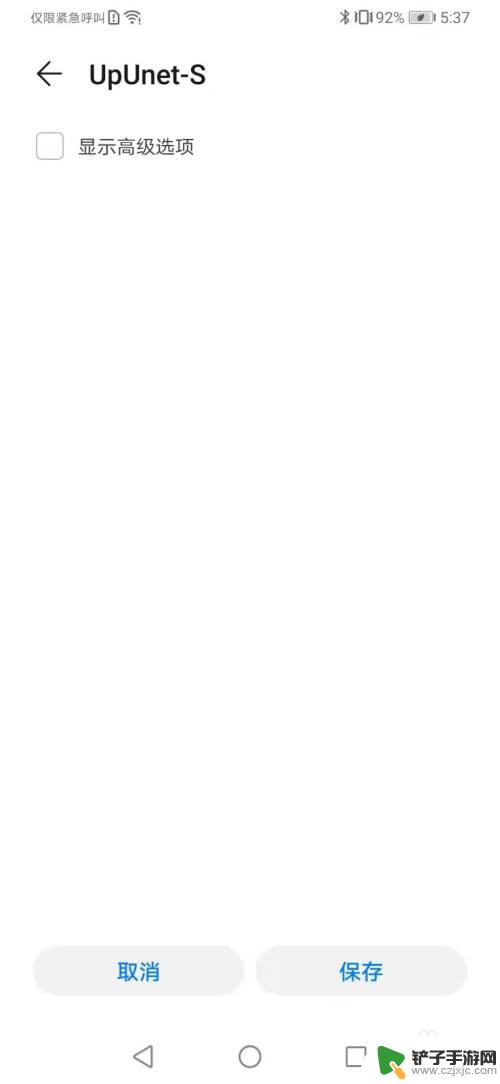
3.点击以后会出现“代理”和“IP”两个选项,点击“IP”选项
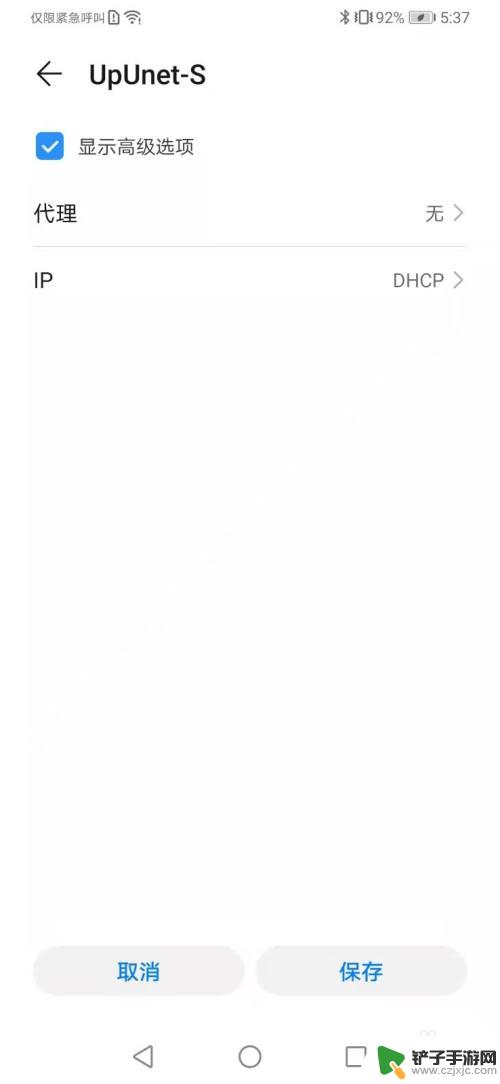
4.会出现两个选项,一个是“DHCP”,一个是“静态”。大多数教程都是让我们选择“DHCP”,但是这根本没用。我的方法是手动更改,选择“静态”选项
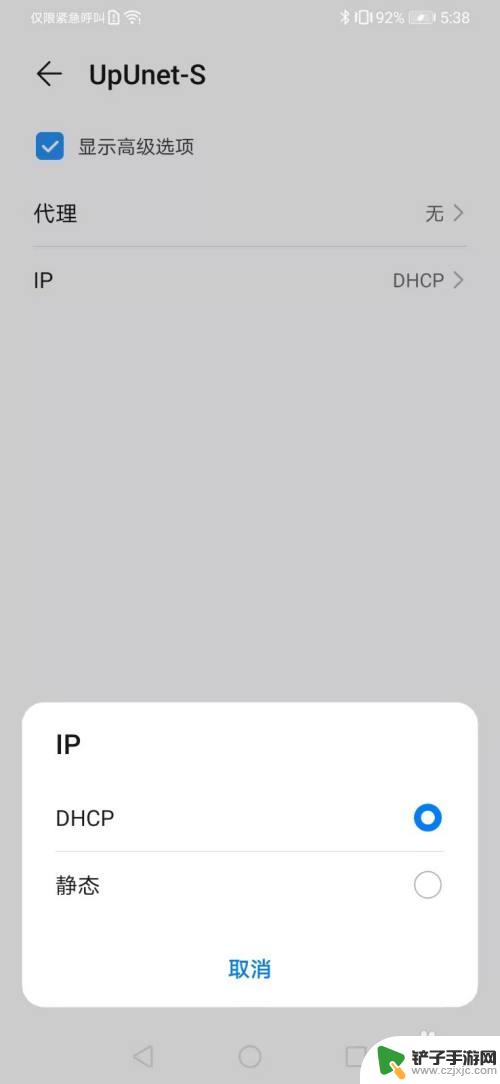
5.会出现比较长的配置列表,最后有“域名1”与“域名2”两个文本框,分别标注了IP地址
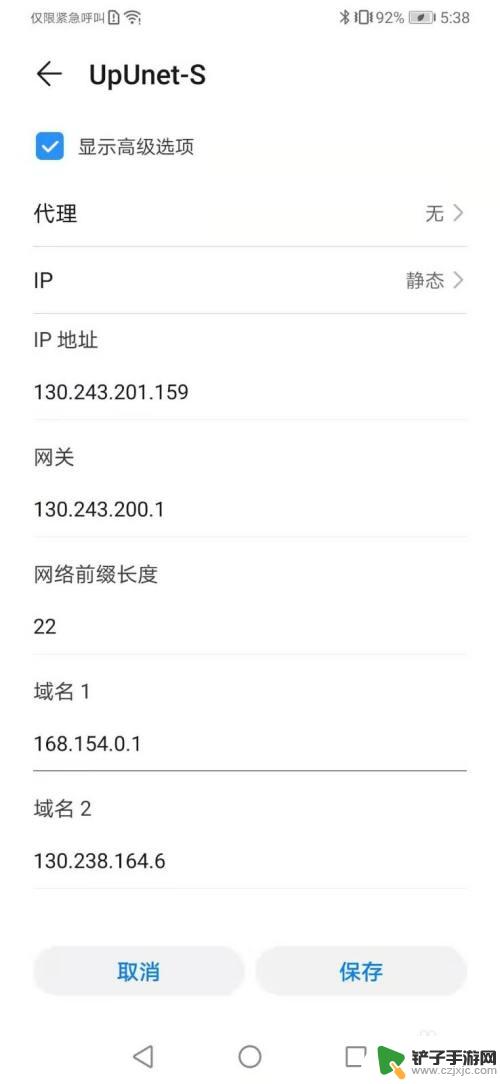
6.将这两个IP地址全部改为“8.8.8.8”,然后点击保存,返回到WIFI网络列表
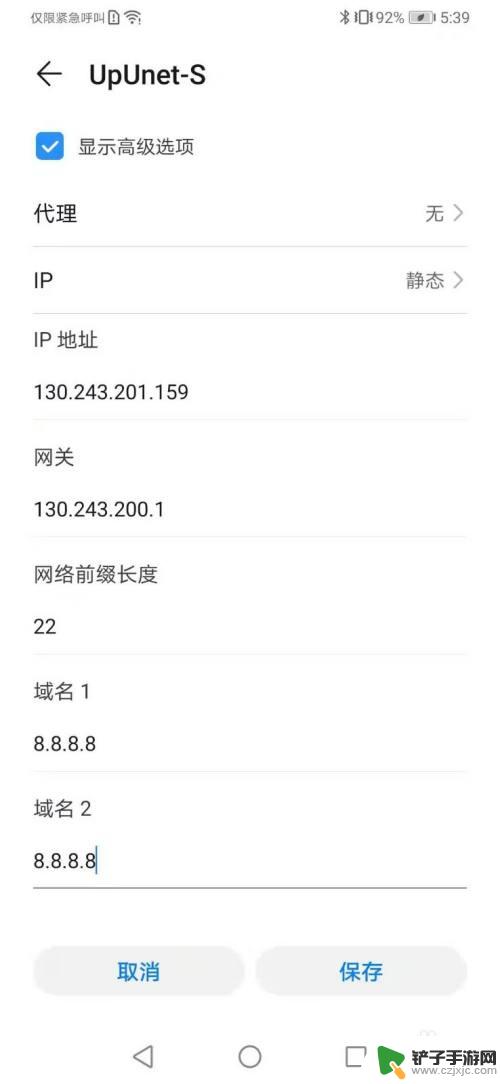
7.但是这时WIFI并没有重新连接,你需要再次点击不可上网的WIFI。选择“忘记”此网络,然后点击“连接”,输入WIFI密码
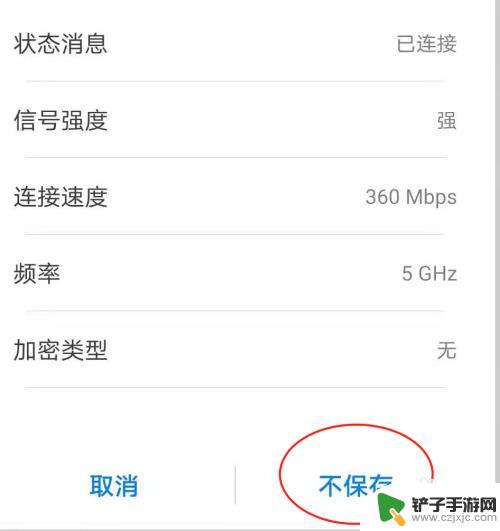
8.完成以后,手机WIFI便可以连接了

以上是解决手机无法上网的wifi问题的全部内容,如果还有不明白的用户,可以按照小编的方法进行操作,希望能够帮助到大家。
相关教程
-
手机已连接wifi不可上网 手机连接WIFI无法上网怎么办
-
手机连接不了wifi怎么办 手机连接WiFi但无法上网怎么办
-
手机已连接不可上网怎么解决 手机wifi已连接但无法上网怎么办
-
iphone手机不能连接wifi怎么办 怎样解决iPhone无法加入公共WiFi网络的困扰
-
家中wifi手机显示已连接不可上网 家里的wifi显示已连接但无法上网怎么办
-
手机连不上网了怎么办 WIFI已连接手机却无法上网怎么办
-
如何设置手机来红包提醒 手机微信红包提醒设置步骤
-
如何隐藏手机设备名 怎么取消QQ在线显示的手机设备信息
-
手机截屏如何找到app 华为手机截屏图片存储位置
-
苹果手机如何关闭软件扣费 如何关闭iPhone应用自动扣费














